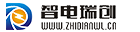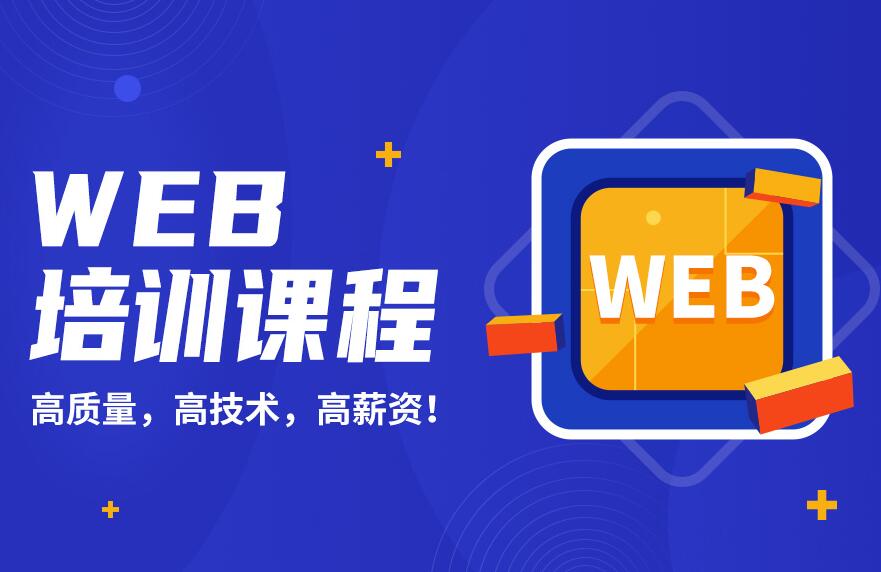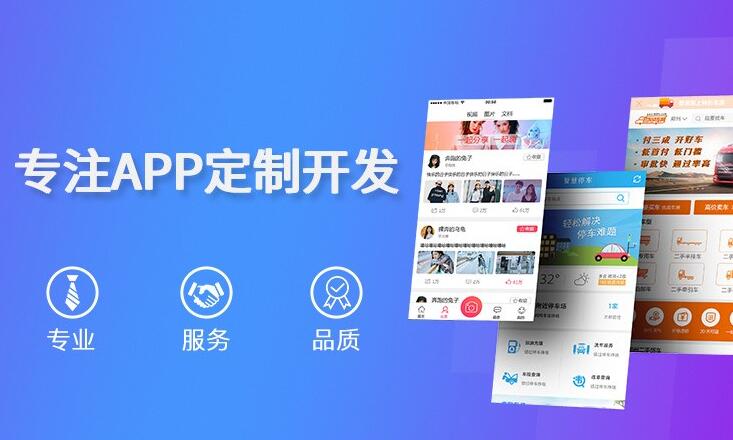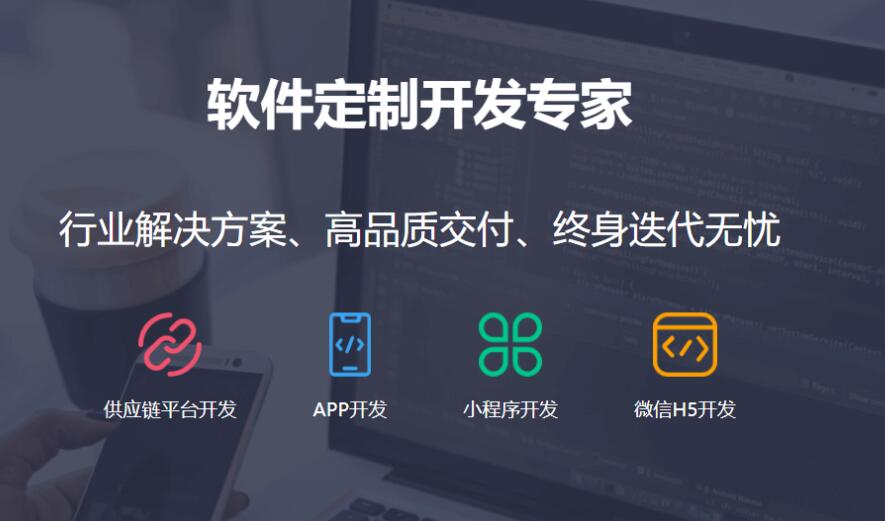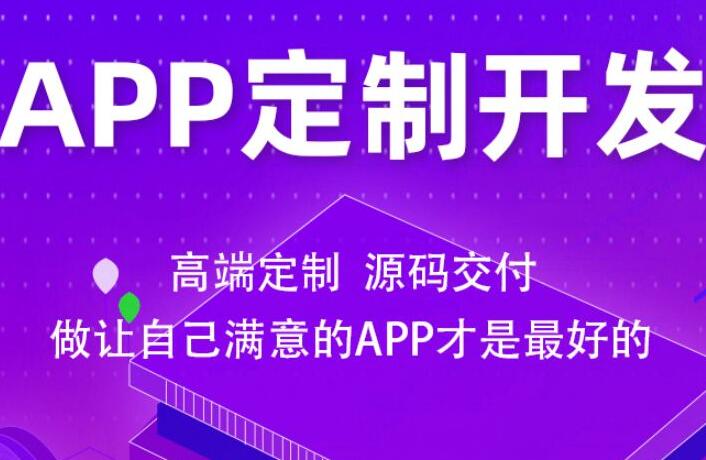一、引言
近年來,隨著移動互聯網的快速發展,移動應用成為人們日常生活不可或缺的一部分。對于很多網站運營者,把網站打包成APP是很不錯的選擇,因為可以讓APP用戶方便快捷的使用網站的服務,提升用戶體驗,同時還可以擴展網站的影響力和用戶群。本文將詳細介紹如何把網站打包做成APP。
二、原理介紹
把網站打包做成APP的實質是在APP中嵌入Webview控件,通過Webview加載網站,并自定義APP樣式和功能。簡單來說,就是APP里面打開一個網站而已。下面分別介紹必要的步驟:
1.創建項目:使用Android Studio創建一個新的項目;
2.設置主題:在res/values/styles.xml文件中設置APP的主題;
3.添加網絡權限:在AndroidManifest.xml文件中添加網絡權限,否則無法訪問網絡;
4.添加Webview控件:在布局文件中添加Webview控件;
5.加載網址并設置WebViewClient:在代碼中加載網址,并通過自定義WebViewClient實現自適應網頁大小、縮放、加載進度等功能;
6.設置ChromeClient:在代碼中通過自定義ChromeClient實現網頁打開、視頻播放、JavaScript交互等功能;
7.設置返回鍵邏輯:在代碼中添加返回鍵邏輯,實現APP頁面的正常返回。
三、詳細步驟
下面詳細介紹如何把網站打包做成APP,以一個簡單的示例為例。
1.創建新項目
打開Android Studio,選擇“Start a new Android Studio project”,按照提示操作創建新的項目。
2.設置APP主題
在res/values/styles.xml文件中設置APP的主題。可以使用系統默認主題,也可以自定義主題,比如設置APP主題顏色為紅色:
```
```
3.添加網絡權限
在AndroidManifest.xml文件中添加網絡權限,否則無法訪問網絡:
```
```
4.添加Webview控件
在布局文件中添加Webview控件。下面是一個簡單的例子:
```
android:layout_width="match_parent" android:layout_height="match_parent"> android:id="@+id/webview" android:layout_width="match_parent" android:layout_height="match_parent" />
```
5.加載網址并設置WebViewClient
在代碼中加載網址,并通過自定義WebViewClient實現自適應網頁大小、縮放、加載進度等功能。同時,為WebView設置常用設置,如支持縮放、JavaScript、DOM storage等:
```
public class MainActivity extends AppCompatActivity {
private WebView webView;
@Override
protected void onCreate(Bundle savedInstanceState) {
super.onCreate(savedInstanceState);
setContentView(R.layout.activity_main);
webView = (WebView) findViewById(R.id.webview);
//設置常用設置
webView.getSettings().setJavaScriptEnabled(true);
webView.getSettings().setDomStorageEnabled(true);
webView.getSettings().setDatabaseEnabled(true);
//設置自適應屏幕、縮放等
webView.getSettings().setUseWideViewPort(true);
webView.getSettings().setLoadWithOverviewMode(true);
webView.getSettings().setSupportZoom(true);
webView.getSettings().setBuiltInZoomControls(true);
//加載網址
webView.loadUrl("http://www.example.com");
//設置WebViewClient
webView.setWebViewClient(new WebViewClient() {
//頁面開始加載
@Override
public void onPageStarted(WebView view, String url, Bitmap favicon) {
super.onPageStarted(view, url, favicon);
//顯示加載進度
ProgressDialog.show(MainActivity.this, "", "Loading...");
}
//頁面加載完成
@Override
public void onPageFinished(WebView view, String url) {
super.onPageFinished(view, url);
//隱藏加載進度
ProgressDialog.dismiss();
}
//重定向
@Override
public boolean shouldOverrideUrlLoading(WebView view, String url) {
view.loadUrl(url);
return true;
}
});
}
}
```
6.設置ChromeClient
在代碼中通過自定義ChromeClient實現網頁打開、視頻播放、JavaScript交互等功能:
```
public class MainActivity extends AppCompatActivity {
private WebView webView;
@Override
protected void onCreate(Bundle savedInstanceState) {
super.onCreate(savedInstanceState);
setContentView(R.layout.activity_main);
webView = (WebView) findViewById(R.id.webview);
//設置常用設置
webView.getSettings().setJavaScriptEnabled(true);
webView.getSettings().setDomStorageEnabled(true);
webView.getSettings().setDatabaseEnabled(true);
//設置自適應屏幕、縮放等
webView.getSettings().setUseWideViewPort(true);
webView.getSettings().setLoadWithOverviewMode(true);
webView.getSettings().setSupportZoom(true);
webView.getSettings().setBuiltInZoomControls(true);
//加載網址
webView.loadUrl("http://www.example.com");
//設置WebViewClient
webView.setWebViewClient(new WebViewClient() {
//頁面開始加載
@Override
public void onPageStarted(WebView view, String url, Bitmap favicon) {
super.onPageStarted(view, url, favicon);
//顯示加載進度
ProgressDialog.show(MainActivity.this, "", "Loading...");
}
//頁面加載完成
@Override
public void onPageFinished(WebView view, String url) {
super.onPageFinished(view, url);
//隱藏加載進度
ProgressDialog.dismiss();
}
//重定向
@Override
public boolean shouldOverrideUrlLoading(WebView view, String url) {
view.loadUrl(url);
return true;
}
});
//設置ChromeClient
webView.setWebChromeClient(new WebChromeClient(){
//網頁標題改變
@Override
public void onReceivedTitle(WebView view, String title) {
super.onReceivedTitle(view, title);
getSupportActionBar().setTitle(title);
}
//加載視頻
@Override
public void onShowCustomView(View view, CustomViewCallback callback) {
super.onShowCustomView(view, callback);
setRequestedOrientation(ActivityInfo.SCREEN_ORIENTATION_LANDSCAPE);
}
//關閉視頻
@Override
public void onHideCustomView() {
super.onHideCustomView();
setRequestedOrientation(ActivityInfo.SCREEN_ORIENTATION_PORTRAIT);
}
//處理Alert彈窗
@Override
public boolean onJsAlert(WebView view, String url, String message, JsResult result) {
AlertDialog.Builder builder = new AlertDialog.Builder(MainActivity.this);
builder.setMessage(message)
.setPositiveButton("OK", new DialogInterface.OnClickListener() {
@Override
public void onClick(DialogInterface dialog, int which) {
dialog.dismiss();
}
})
.create()
.show();
result.confirm();
return true;
}
});
}
}
```
7.設置返回鍵邏輯
在代碼中添加返回鍵邏輯,實現APP頁面的正常返回:
```
@Override
public boolean onKeyDown(int keyCode, KeyEvent event) {
if(keyCode==KeyEvent.KEYCODE_BACK && webView.canGoBack()){
webView.goBack();
return true;
}
return super.onKeyDown(keyCode, event);
}
```
至此,我們就完成了把網站打包做成APP的流程!
四、總結
把網站打包做成APP可以提升網站的用戶體驗,加強和用戶的互動,擴展網站的影響力和用戶群。本文詳細介紹了把網站打包做成APP的流程和注意事項,希望對運營者們能有所幫助。